Win7兼容模式怎么设置?win7兼容模式设置方法!
发布时间:2017-04-06 21:51:28 浏览数:
在win7操作系统中,该如何设置兼容模式呢,兼容模式该如何开启?在本文中小编给大家详细的介绍下设置方法!
步骤:
1、在程序上单击右键,选择【属性】;
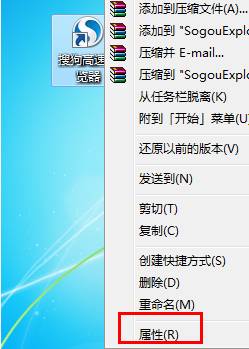
2、切换到【兼容性】选卡,在下面勾选【以兼容模式运行这个程序】,然后在下拉菜单中选择需要兼容的系统,如“XP”选好之后点击确定即可。
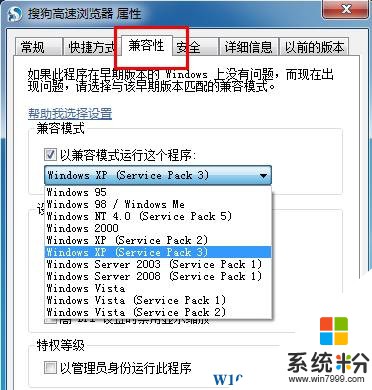
设置完成后,我们直接双击打开程序,默认就会以兼容模式运行了。
步骤:
1、在程序上单击右键,选择【属性】;
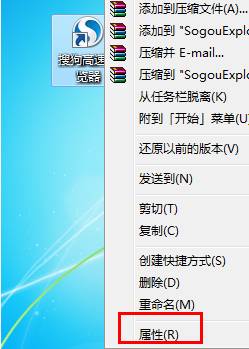
2、切换到【兼容性】选卡,在下面勾选【以兼容模式运行这个程序】,然后在下拉菜单中选择需要兼容的系统,如“XP”选好之后点击确定即可。
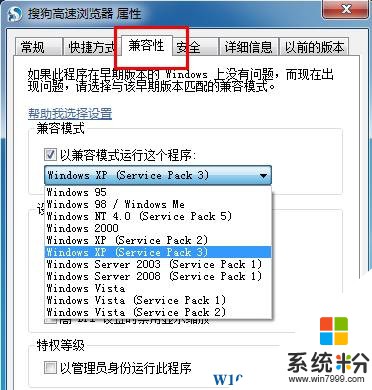
设置完成后,我们直接双击打开程序,默认就会以兼容模式运行了。